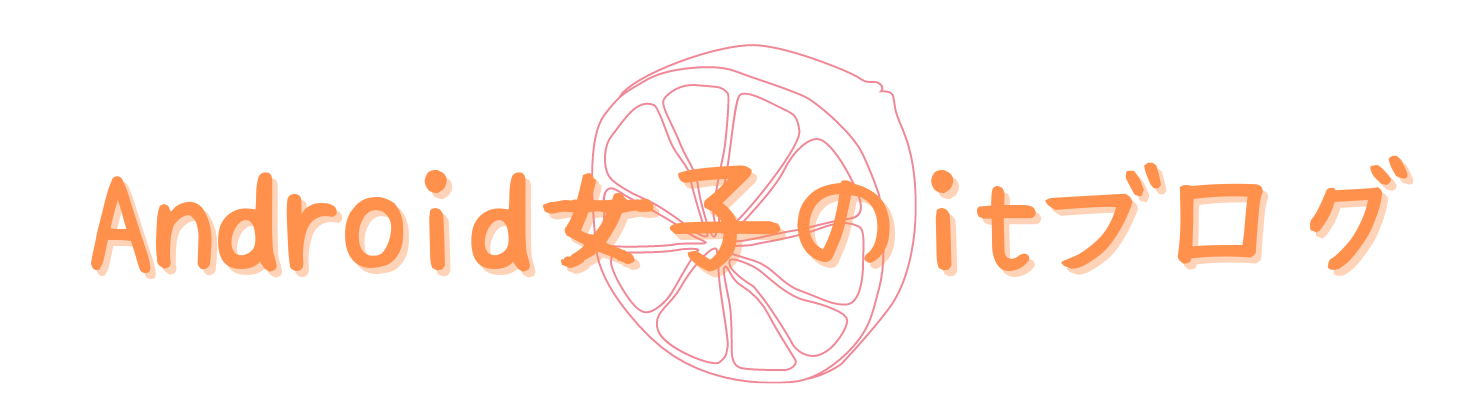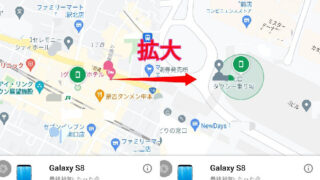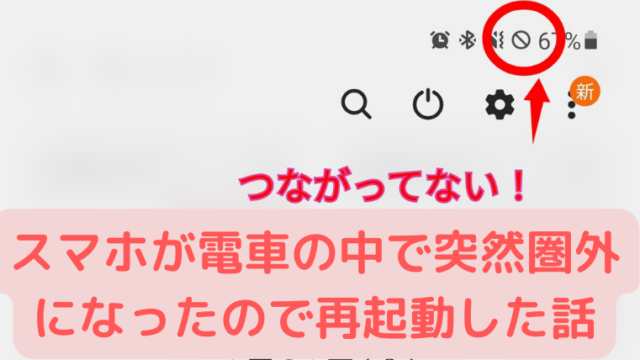Android「デバイスを探す」最新版の完全ガイド|事前設定・アプリ/WEB操作・オフライン時の考え方・家族サポートと安全の注意点

こんにちは、のっくです。スマホをなくした瞬間の「血の気ひゅ〜」…あれ、人生で何回か来ますよね。今日はAndroidの「デバイスを探す」を、なくす前・なくした後でどう動けばいいかを、かみくだいてぜんぶまとめます。
「デバイスを探す」でできること(超ざっくり3つ)
- 場所の確認:地図でだいたいの位置をつかむ
- 音・ロック:近くにある時は音、拾われた時はロック+メッセージ
- データ消去:最後の手段。個人情報を守るための一撃
使い方はアプリでもWEBでもOK。ただし、事前設定をしていないと威力が落ちます。まずは準備から!
まず2分で準備:この設定だけはON
- 設定 → Google → デバイスを探す → 有効化
- 設定 → 位置情報 → ON
- 画面ロック(PIN/指紋)も必ず設定
さらに安心するなら、Googleアカウントのバックアップコードを控えておきましょう。家族と共有せずとも「家に置いておく」だけでOK。
なくした!基本の探し方(アプリ/WEB共通の3ステップ)
- 1)別の端末で開く:アプリ「デバイスを探す」、またはブラウザで検索して開く
- 2)本人のGoogleアカウントでログイン:他人の端末ならゲストでログインが安全
- 3)地図で確認 → 操作:「音を鳴らす」→「ロック(連絡先表示)」→「消去(最終手段)」

まずは「音」!家の中なら9割これで見つかる~(ソファのすき間、ベッド
下、カバンの内ポケット)
オフラインでも探せる?現実的な作戦
電源OFF・圏外・位置情報OFFだと正確な位置はむずかしいです。ただ、最後にオンラインだった場所は手がかりになります。次の順で動くのがコツ。
- 最後の場所を確認:店や駅名など「思い出すヒント」にする
- その場に戻る:駅の忘れ物窓口、店のサービスカウンターへ
- ロック+メッセージ:拾った方が連絡できるように表示
広い場所では、小型のモバイルバッテリーを持参して現地で端末を充電しつつ再検索するのもアリ。
「音/ロック/消去」の使い分け(迷ったらこれ)
- 音を鳴らす:家・職場・車内など、近所にある気がする時
- ロック+メッセージ:遠くにある、誰かが拾っていそうな時。「このスマホを探しています。◯◯へ電話ください」
- 消去:戻る見込みが低い/個人情報が心配。消去後は原則追跡できなくなるので本当に最後に
家族や友だちを助ける:ゲストログイン手順
- アプリのメニューから「ゲストとしてログイン」を選び、相手のGoogleアカウントで入る
- 2段階認証はSMS・バックアップコードで突破
- 終わったら必ずログアウトしてプライバシーを守る

スマホが見当たらない・・・

私のスマホでゲストログインするね・・いまでた!行く!
よくある失敗Q&A(ここでつまずく)
- 位置が古い/動かない:オフラインか電池切れ。最後の場所から思い出し&現地確認
- ログインできない:2段階認証の別手段(SMS/バックアップコード)を使う。焦ってパスワード変更しない
- 対象端末が表示されない:別アカウントで使っていないか確認
なくす前のチェックリスト(保存版)
- 「デバイスを探す」「位置情報」ON
- 画面ロック(PIN/指紋)設定済み
- バックアップコードを印刷/保管
- モバイルバッテリー&ケーブル常備
- 連絡先メッセージの文面を考えておく
「なくしたら終わり」じゃありません。準備と手順を知っていれば、だいたい取り戻せます。いま2分、設定の確認いきましょう!
のっく的オススメ
- モバイルバッテリー:現地で充電→再検索が即できる
- スマホショルダー/落下防止ストラップ:そもそも落としにくくする
- Bluetoothトラッカー(鍵・パスケース用):スマホ以外の迷子対策に
「なくしてから慌てない」ための、持ち歩き三種の神器。薄型モバイルバッテリーは現地で再検索できて超安心。ショルダーストラップは「そもそも落としにくい」を作れます。鍵やパスケースにはBluetoothトラッカーでダブル対策!
モバイルバッテリー(10,000mAhクラス)
これくらいなら、通勤カバンの内ポケに常駐できます。USB-C入出力タイプが今どきで便利。これは充電もめっちゃ早いぞ!(愛用)
スマホショルダー/落下防止ストラップ
両手がふさがる育児・通勤時の強い味方。改札やレジでの取り出しもスムーズに。
私はストラップ派。
Bluetoothトラッカー(鍵・パスケース用)
スマホ以外の迷子対策に。音を鳴らして探せる&最後にあった場所を記録できます。
Ankerに待望のAndroid用がでた!これ、いいっす!